Работа со справочниками
Справочники в формах
Во многих формах в Атласе ввод значений в отдельных поля осуществляется выбором из справочника. Примеры таких справочников: ГРНТИ, ЭКВЭД, характеры проектов, персоны и т.д.
При этом иногда выбор допускается только одного значения, а иногда нескольких. На скриншоте ниже примеры таких полей в форме редактирования проекта:
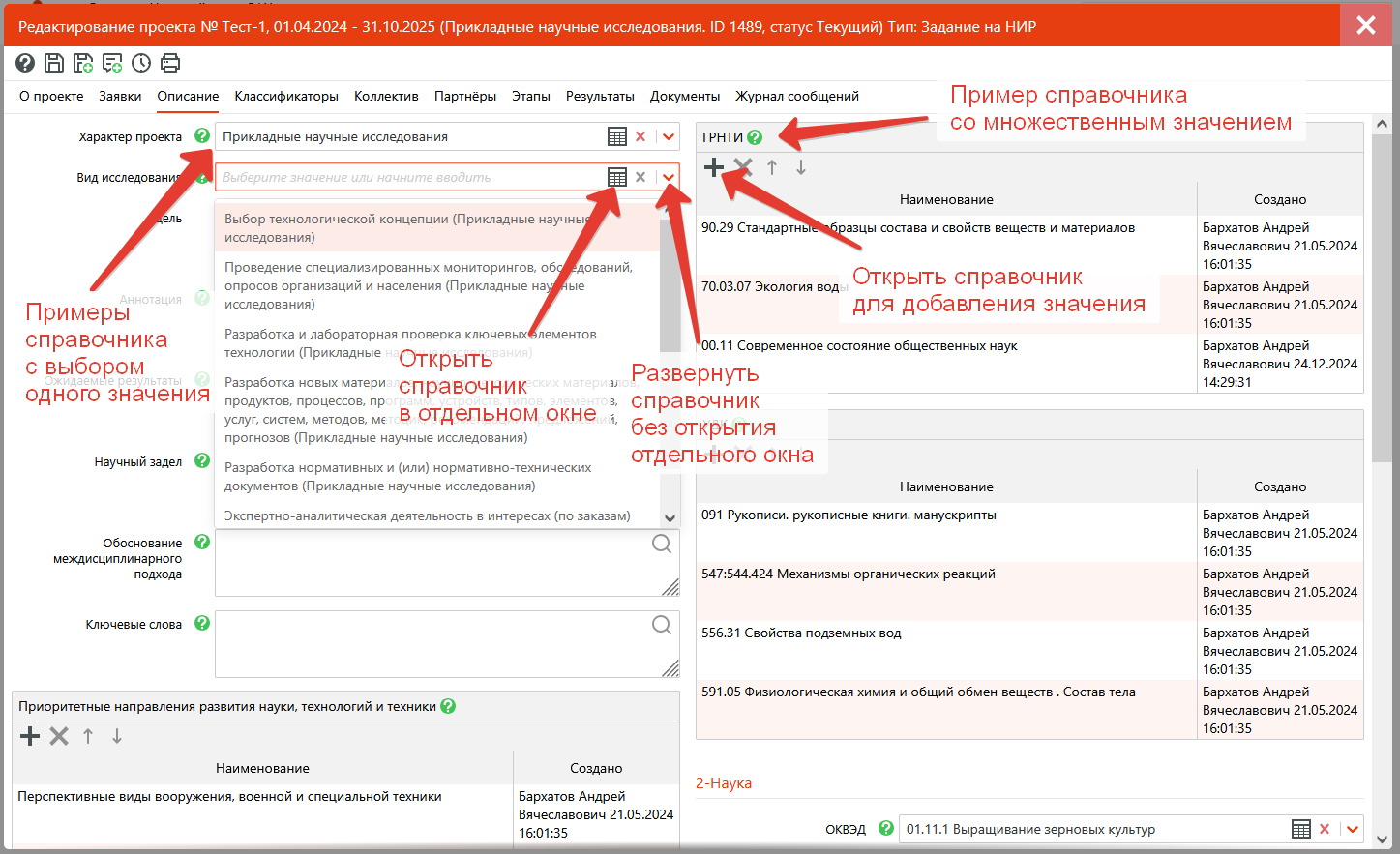
Выбор одиночного значения из справочника может выполнить, развернув справочник кликом по полю или иконке в виде стрелки вниз. Если справочник большой, то затем можно ввести фрагмент названия для быстрого поиска.
Окно справочника
Также справочник всегда можно открыть в отдельном окне, кликнув по иконке в виде таблицы справа от поля (для одиночных значений) или на иконку «+» (для множественных значений). Этот вариант предпочтительнее, если справочник относительно сложный и большой, т.к. позволяет выполнять поиск и иногда видеть несколько характеристик элементов (например, группу или код).
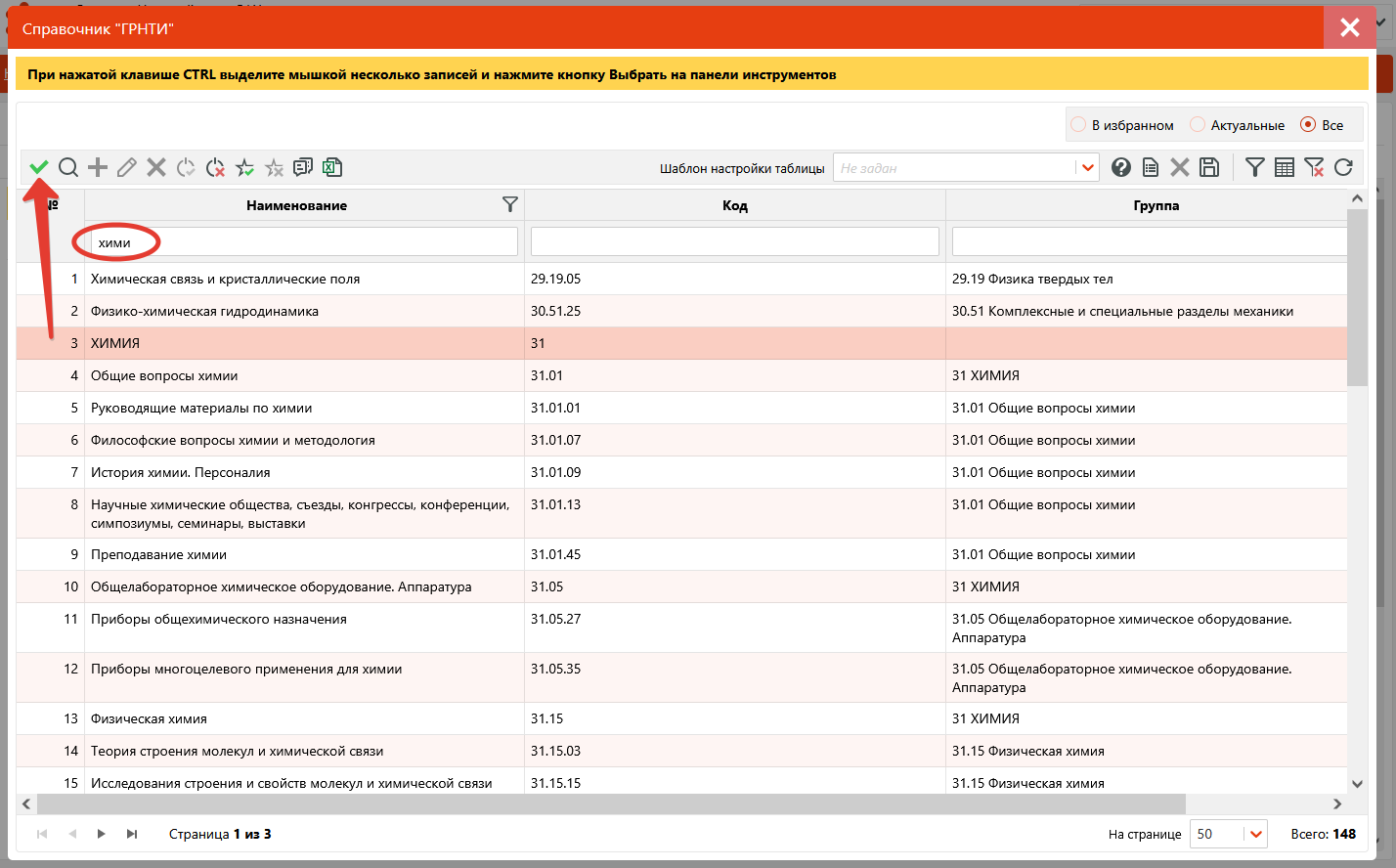
Справочник, открытый в отдельном окне
В окне справочника можно отфильтровать значения по любой из колонок — для этого введите искомое значение в текстовое поле над колонкой.
Выберите одно или несколько значений из справочника (для выбора нескольких значений удерживайте клавишу Ctrl) и затем нажмите иконку в виде зелёной галочки слева над таблицей. Для быстрого выбора одиночного значения можно также просто сделать двойной клик по нему.
Инструкции к справочнику
В некоторых справочниках вверху окна присутствует кнопка «Инструкция к справочнику». Нажмите её, чтобы увидеть указания и рекомендации по заполнению данного справочника.
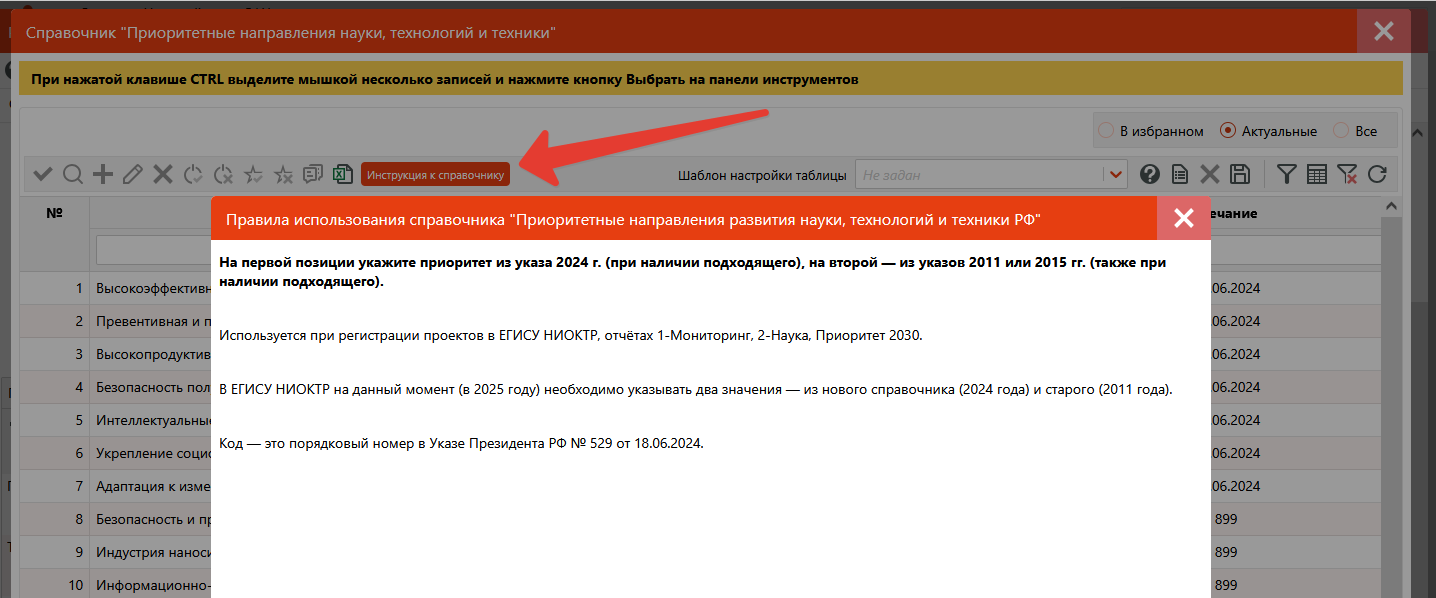
Быстрые фильтры
В некоторых справочниках доступны быстрее фильтры в правом верхнем углу — например, показать «Все» или только «Актуальные» (исключить устаревшие). Пример:
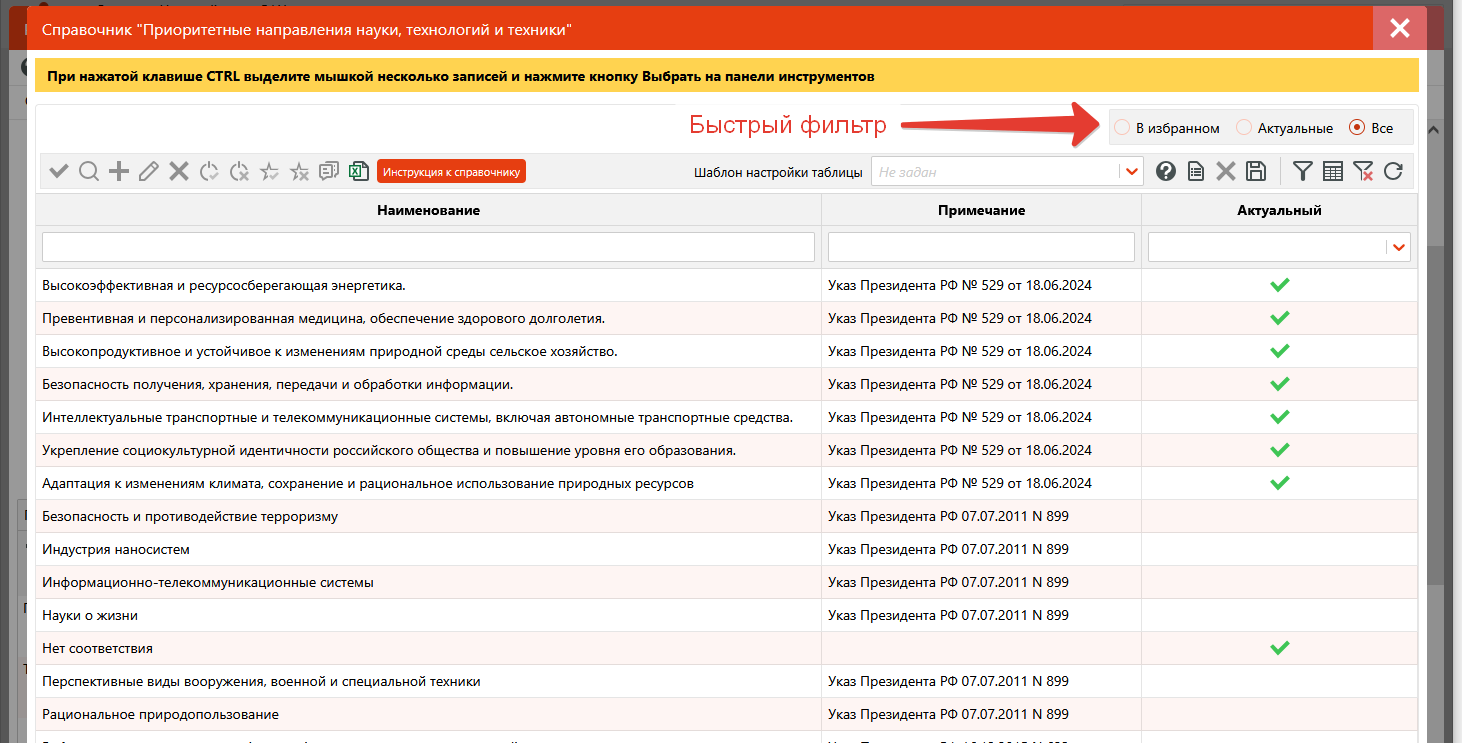
Справочник для ввода участников
Выбор участников конференций, конкурсных заявок, проектов и проч. выполняется из справочника «Персоны». Интерфейс практически повторяет любые другие справочники, работа с которыми описана выше. Аналогично есть два способа ввода:
Быстрый поиск
Выберите поле и начните вводить фрагмент ФИО. После ввода нескольких символов появится список вариантов и можно будет выбрать нужный.
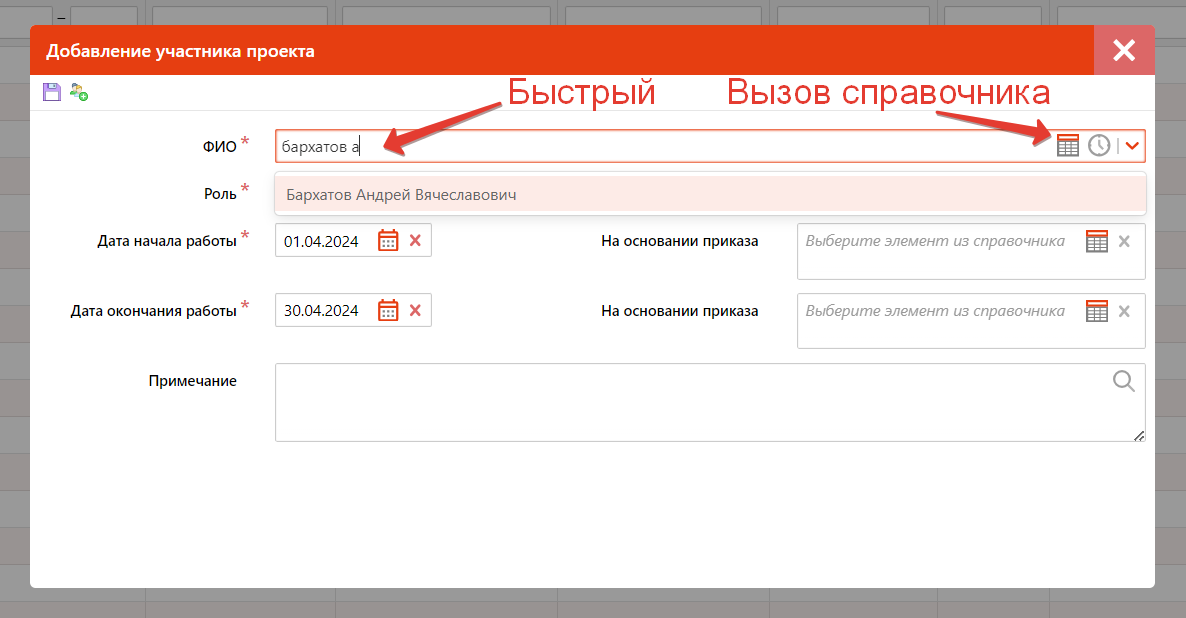
Выбор из справочника
Нажмите справа от поля иконку-кнопку в виде таблицы для открытия окна расширенного поиска. Выполните поиск и выберите нужного человека двойным щелчком мыши или зелёной кнопкой-галочкой «Выбрать» над таблицей слева.
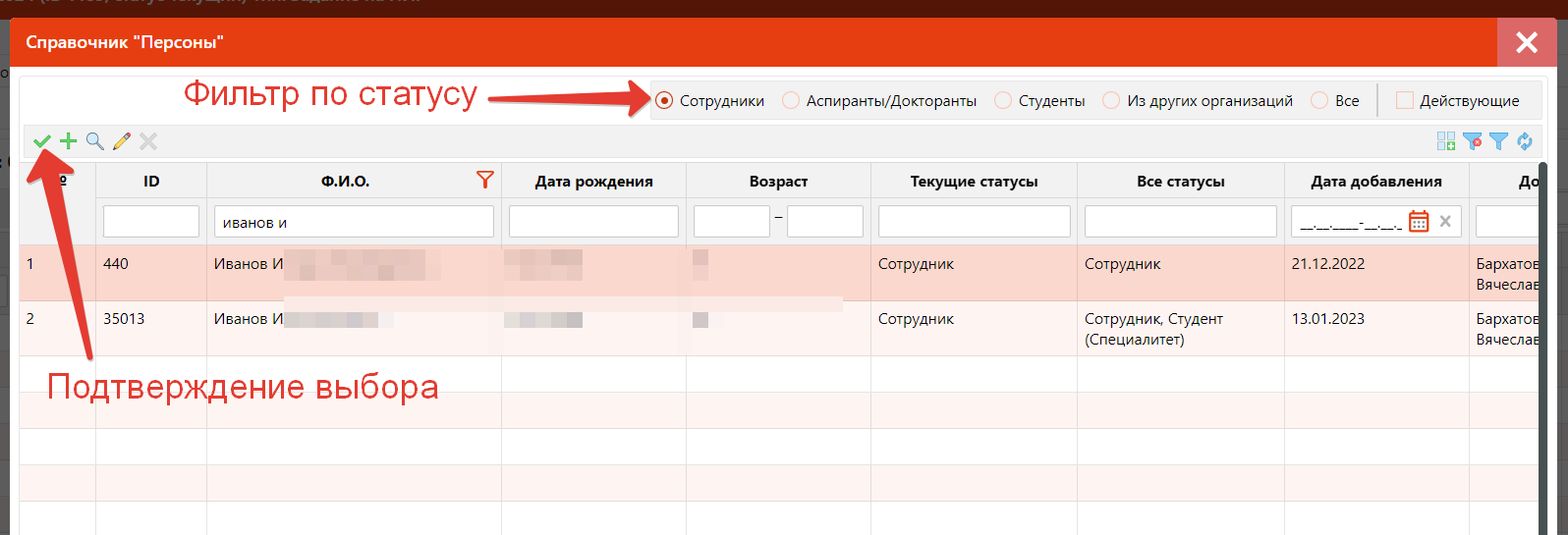
Если в справочнике персон нет нужного человека, то обратитесь в службу поддержку с указанием следующих данных: ФИО, гражданство, место работы и должность (для сотрудников), место учёбы (для студентов и аспирантов), дата рождения, опционально e-mail и телефон.
Исторические данные о персоне
После выбора персоны обычно отображается дополнительное окно, где можно увидеть и при необходимости изменить данные о персоне, которые будут использоваться в том информационном объекте, с которым вы работаете (проекте, конференции и т.д.).
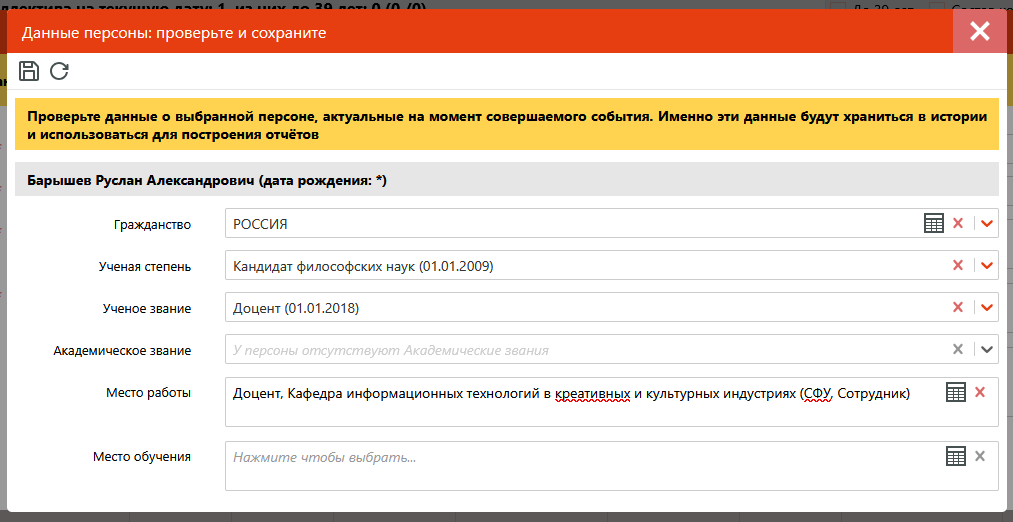
Например, в одном проекте человек может выступать в качестве сотрудника одного института, в другом проекте — как сотрудник другого института, а в молодёжной конференции — вообще как аспирант. Или же человек мог изменить место работы в университете, но в информационном объекте сохранится выбранное здесь место работы.
Это же окно можно повторно вызвать, если нажать на иконку в виде часов справа от поля выбора персоны.
История изменений
27.03.2025: Изменено название, уточнены формулировки, добавлены подзаголовки и скриншоты, добавлено про исторические данные